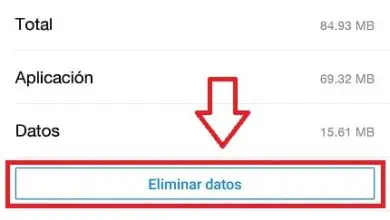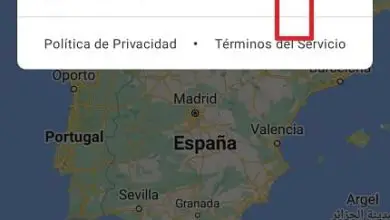Come creare o creare un badge o una credenziale in Word
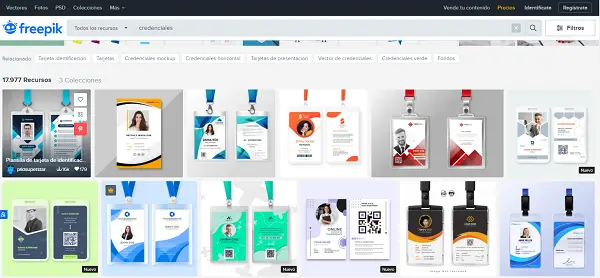
Avere una carta d’identità è un ottimo modo per dimostrare che appartieni a un determinato gruppo di persone, sia sul posto di lavoro che accademico. Ecco perché, nel testo seguente, viene spiegato come creare o creare il proprio badge o credenziale in Word. Questo è un programma di automazione dell’ufficio a cui può accedere qualsiasi utente con un computer e, con l’aiuto di una stampante, sarà molto facile ed economico svolgere questo compito.
Ora dovresti sapere che il modo migliore per creare o creare badge è manualmente, usando la tua creatività insieme agli strumenti di formattazione e forma di Word. D’altra parte, puoi provare a scaricare modelli da Internet o utilizzare programmi come Canva e Publisher per ottenere risultati eleganti, moderni e accattivanti. Scopri di più su ciascuna di queste alternative di seguito.
manualmente
Creare manualmente una credenziale in Word può essere molto semplice, poiché devi solo mettere al massimo la tua creatività e seguire i passaggi indicati di seguito:
- Apri un nuovo documento in Word.
- Vai al percorso Inserisci > Forme e scegli la forma del rettangolo o del rettangolo arrotondato, come preferisci.
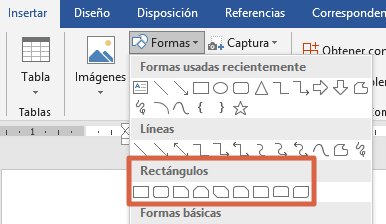
- Disegna un rettangolo sul foglio di Word, questa sarà la base del badge.
- Ora, affinché le tue credenziali abbiano le misure corrette, devi fare clic con il pulsante destro del mouse sul rettangolo e selezionare » Altre opzioni di progettazione «.
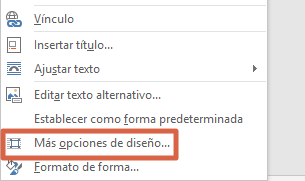
- Si aprirà una finestra pop-up in cui dovrai posizionarti nella scheda “ Taglia ” e scrivere le misure 8.5cm x 5.5cm.
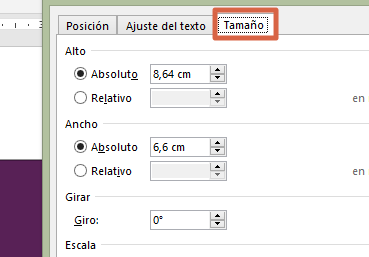
Nota: L’ordine in cui inserisci le misurazioni stabilirà l’orientamento della tua carta d’identità. - Al termine del passaggio precedente, potrai cambiare il colore di sfondo del badge facendo clic sul rettangolo e premendo la scheda » Formato » nella barra degli strumenti in alto.
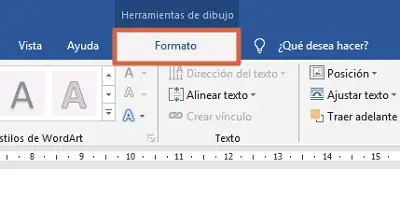
- Ora sarà il momento di modellare il badge con l’aiuto dello strumento » Forme «. Segui il percorso Inserisci > Forme e scegli il cerchio.
- Crea un ovale e portalo in cima al badge.
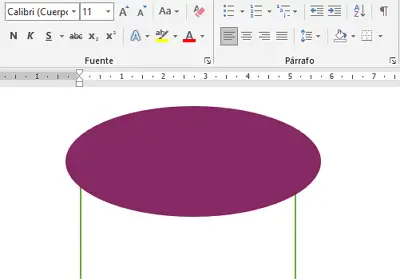
Nota: non preoccuparti di ciò che è rimasto fuori dallo sfondo, ricorda che potrai ritagliarlo una volta stampato. - Ora, fai clic con il pulsante destro del mouse sull’ovale e premi » Modifica punti «.
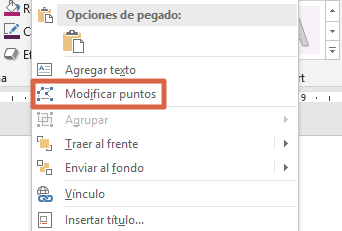
- Quindi, con l’aiuto del mouse, prova a modificare l’ovale per dargli l’aspetto di un’onda.
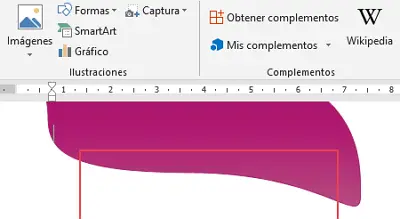
- Duplica la nuova forma premendo » Ctrl + C » e » Ctrl + V » e portala nella parte inferiore del badge. Nota: puoi cambiare il colore se lo desideri, si consiglia di utilizzare i colori dell’azienda o della squadra a cui appartieni.
- Vai su Inserisci > Immagini > Questo dispositivo e cerca nella libreria del tuo computer la foto che desideri utilizzare.
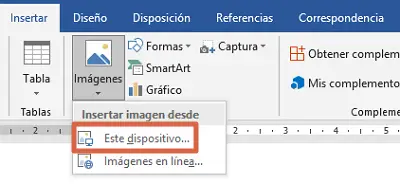
- Fare clic con il pulsante destro del mouse sull’immagine, puntare su » Testo a capo » e selezionare » Dietro al testo «. Ciò ti consentirà di spostarlo liberamente all’interno del documento.
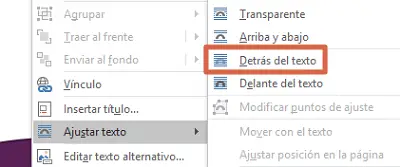
- Ora fai clic sull’immagine e, nella scheda «Formato», fai clic su » Layout immagine «.
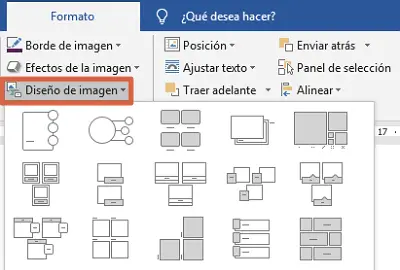
- Successivamente, seleziona » Chiama immagini circolari «. In questo modo, la fotografia assumerà la forma di un cerchio e sarà molto più estetica sulla credenziale.
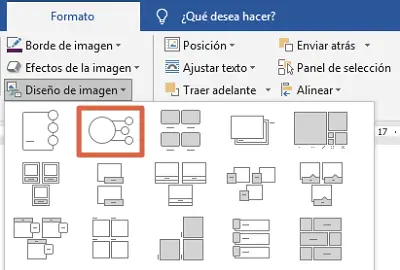 Nota: per eliminare il fastidioso messaggio “[Testo]”, cliccare sulla casella e premere la barra spaziatrice.
Nota: per eliminare il fastidioso messaggio “[Testo]”, cliccare sulla casella e premere la barra spaziatrice. - Aggiungi le tue informazioni personali, il nome dell’azienda e il logo (se applicabile) e stampa il tuo badge. Per fare ciò, fai clic su Inserisci > Casella di testo > Casella di testo semplice e ripeti il processo tutte le volte che è necessario.
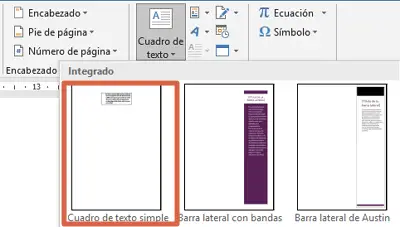
Nota: per rimuovere lo sfondo e il contorno della casella di testo, fare clic su di essa e poi su ciascuna delle opzioni corrispondenti, selezionando rispettivamente “Nessun riempimento” e “Nessun contorno”.
Alla fine, avrai una credenziale come quella mostrata di seguito. In questo modo risparmierai denaro e a tua volta potrai farlo a tuo piacimento. Ora, è importante notare che, se si desidera un’identificazione fronte-retro, è necessario ripetere l’intero processo precedente per disegnare il retro della carta.
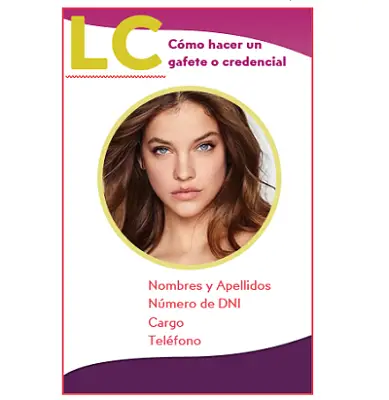
Altre opzioni
Nel caso in cui l’alternativa precedente non soddisfi le tue aspettative, puoi provare altre opzioni per creare o creare un badge o una credenziale. Questi includono: il download di modelli da Internet o l’utilizzo di un programma di progettazione online, come Canva. Ulteriori informazioni su ciascuno di seguito.
Scarica i modelli da Internet
Su Internet ci sono molti banchi gratuiti di immagini o modelli, come Pinterest o Freepik. Quest’ultima è una pagina che memorizza modelli o file modificabili di vari design, inclusi badge o credenziali aziendali, tutti compatibili con programmi di design come Photoshop e Illustrator. Tuttavia, questa è un’alternativa che richiede la padronanza di uno di questi software di editing, quindi se non lo hai, non sarai in grado di usarlo.
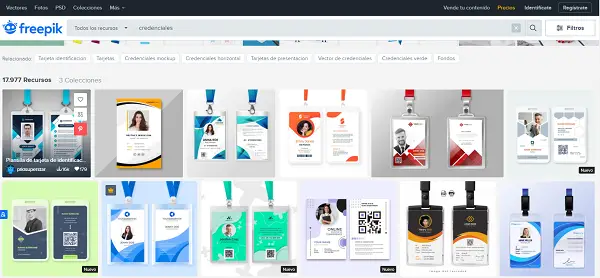
Usa un programma di progettazione online
I programmi online, come Canva, ti consentono di creare rapidamente e facilmente progetti di vario tipo da modelli preimpostati disponibili sul tuo sito web. Ora, devi tenere presente che la maggior parte delle opzioni o delle risorse sono bloccate e l’unico modo per utilizzarle è acquisire una licenza Premium. Tuttavia, anche senza immagini o elementi VIP, puoi comunque creare lavori dall’aspetto professionale che puoi quindi scaricare.
Come hai visto in questo post, creare o creare il tuo badge o credenziale in Word sarà molto semplice per te. Ricorda che hai anche altre opzioni per raggiungere questo obiettivo, come quelle menzionate alla fine dell’articolo.